AHCI是高级主机控制接口,可以发挥SATA硬盘潜在的加速功能,尤其是固态硬盘,更加需要使用AHCI硬盘模式,开启ahci一般在安装系统之前进入BIOS进行设置,但是不同主板BIOS设置界面不尽相同,很多人都不懂bios怎么开启ahci模式,所以这边系统城小编跟大家介绍电脑进BIOS设置硬盘ahci模式的方法。
注意事项:
1、本文仅介绍怎么在BIOS开启AHCI,以及AHCI设置选项所在的位置
2、主板支持AHCI才能开启,建议大家在安装系统之前进BIOS开启AHCI模式,已经装好系统的用户,参考下面ide转ahci不重装系统通用方法
相关教程:
怎么看主板是否支持ahci
ide转ahci不重装系统通用方法
不同品牌电脑开机进BIOS界面方法
一、老主板CMOS设置AHCI
1、启动电脑时不停按Delete、F2、F1等按键进入BIOS,按↓方向键选择Integrated Peripherals,按回车键;
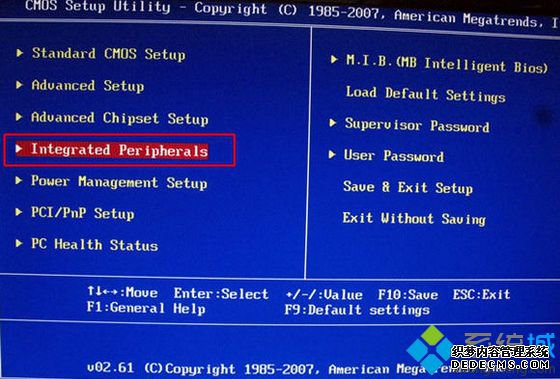
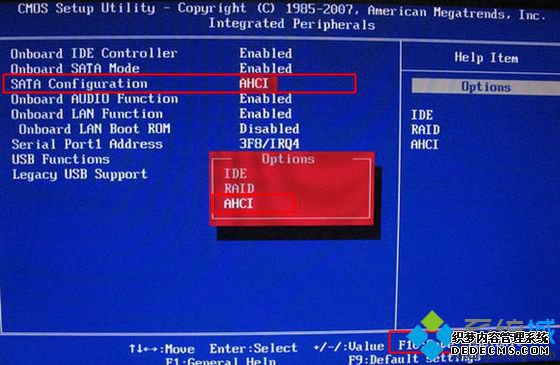
二、联想一体机BIOS开启AHCI
1、以c340为例,启动时按F1或Del进入BIOS,按→切换到Devices,选择ATA Drive Setup回车;
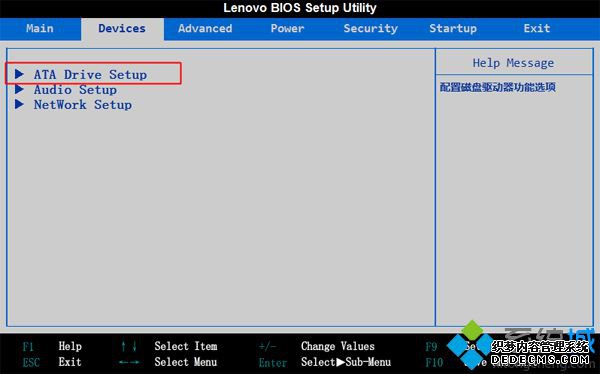
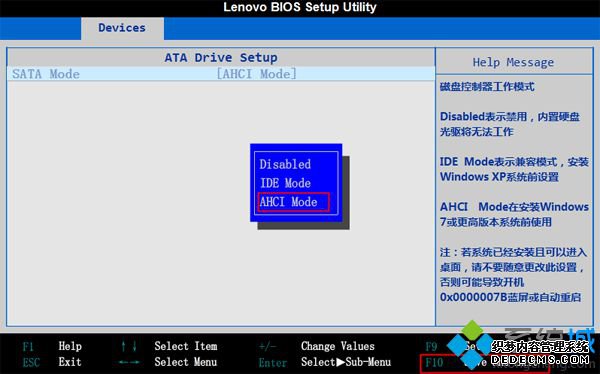
三、联想小新笔记本BIOS开启AHCI
1、启动时按F2进入BIOS,如果不行,参考联想小新v3000怎么进BIOS;
2、在BIOS中,按→方向键移到到Configuration,选择SATA Controller Mode回车,选择AHCI,回车,最后按F10保存重启。
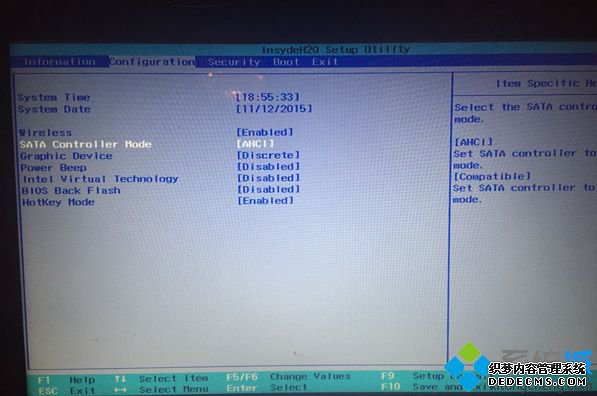
四、联想Thinkpad BIOS开启AHCI
1、启动笔记本时按F1或Fn+F1进入BIOS,在Config下选择Serial ATA(SATA)回车;‘
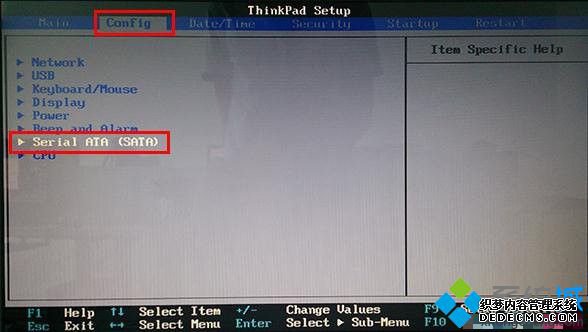
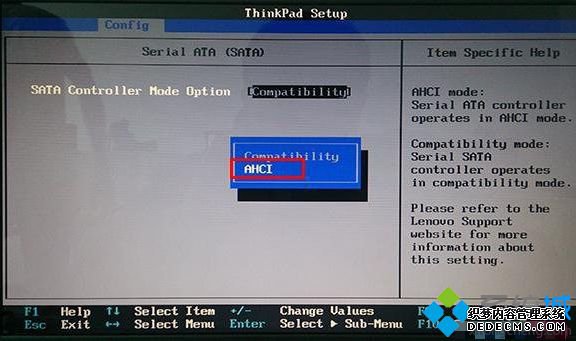
五、华硕笔记本BIOS开启AHCI
启动时按F2进入BIOS,按→方向键移动到Advanced界面,选择SATA Mode Selection回车,在弹出的对话框中选择AHCI,回车,再按F10保存重启。
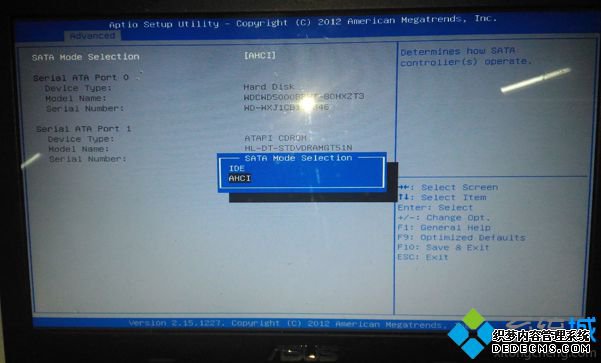
六、技嘉主板BIOS开启AHCI
启动电脑时按Del进入BIOS界面,切换到Peripherals界面,选择SATA Mode Selection回车,选择AHCI回车,按F10保存重启。
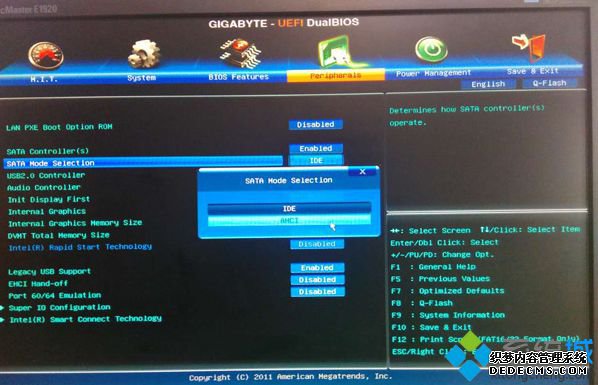
七、七彩虹主板BISO开启AHCI
1、启动电脑时不停按Del进入BIOS,切换到Chipset,选择SB Configuration回车;
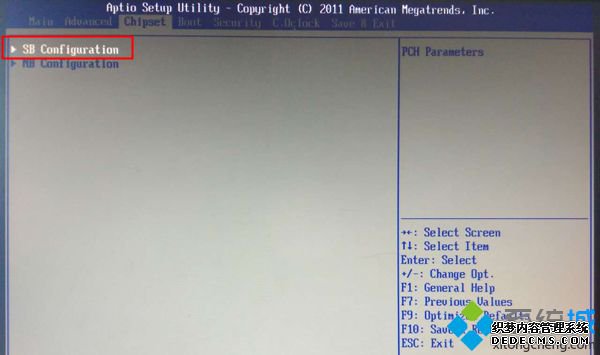
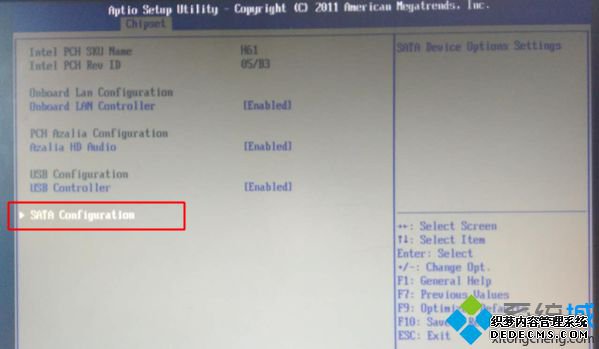
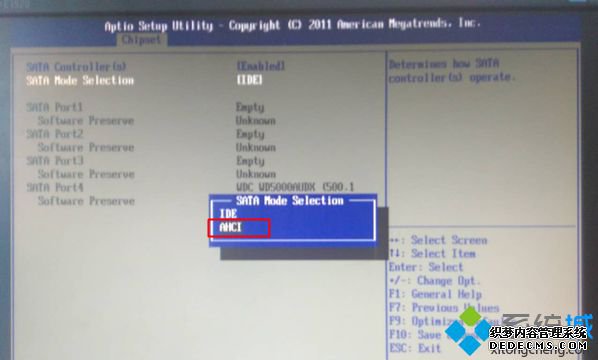
以上就是bios怎么开启ahci模式的方法,上面列出了七种常见的笔记本和主板BIOS设置方法,其他品牌的电脑参考上面的步骤设置。
------相关信息------



